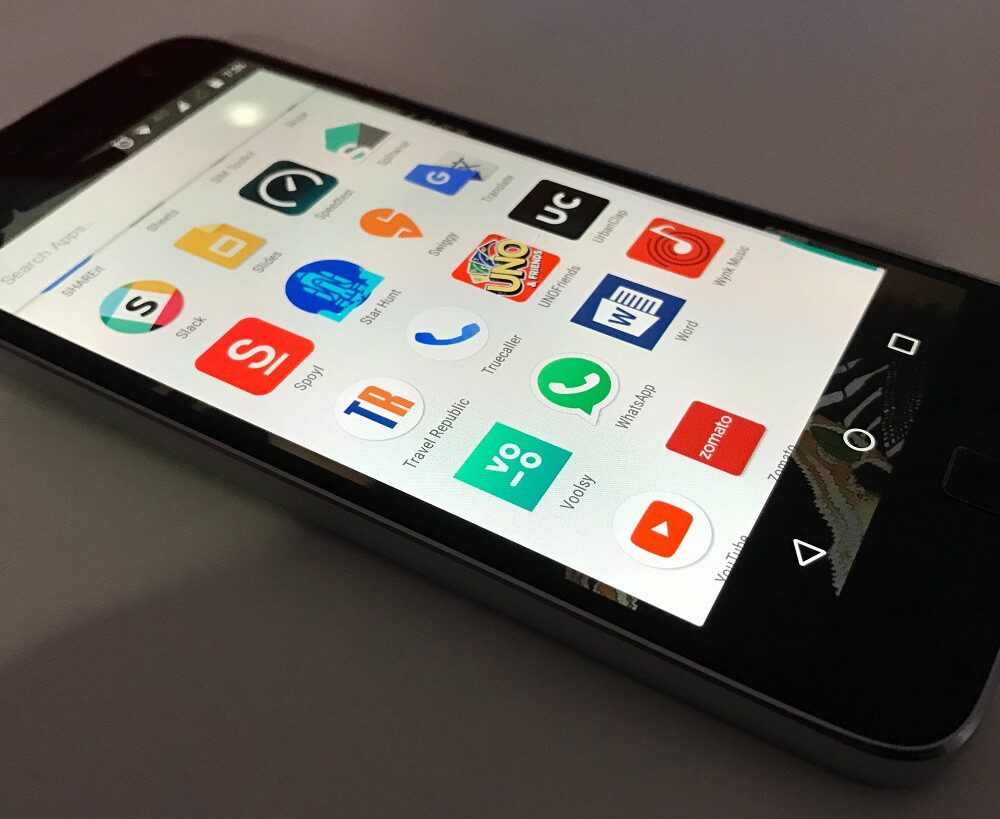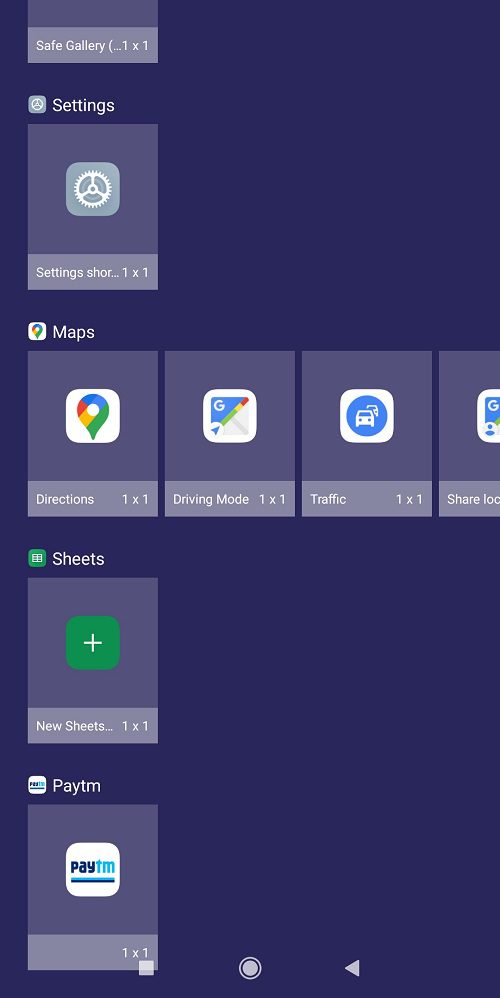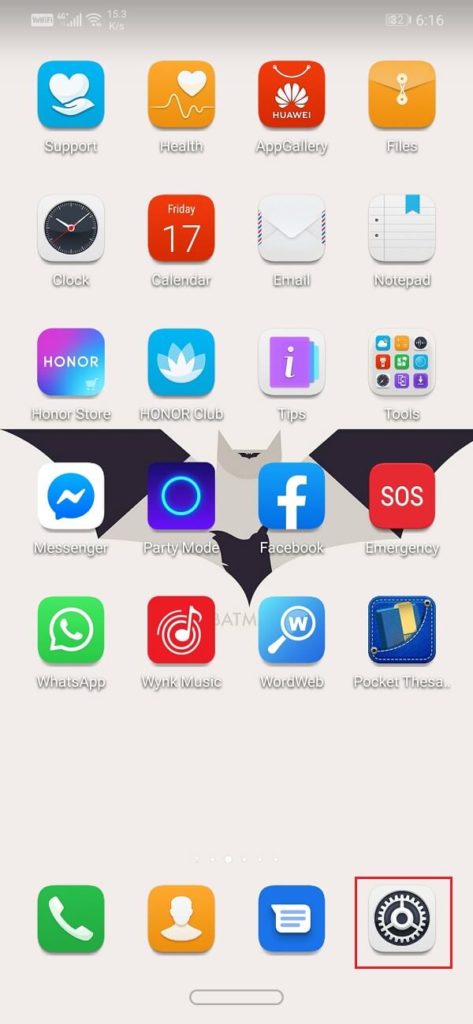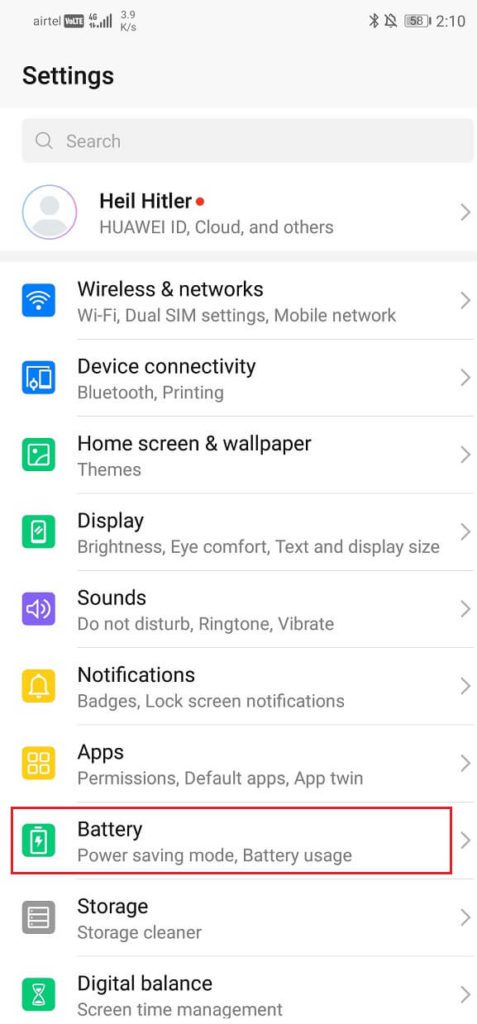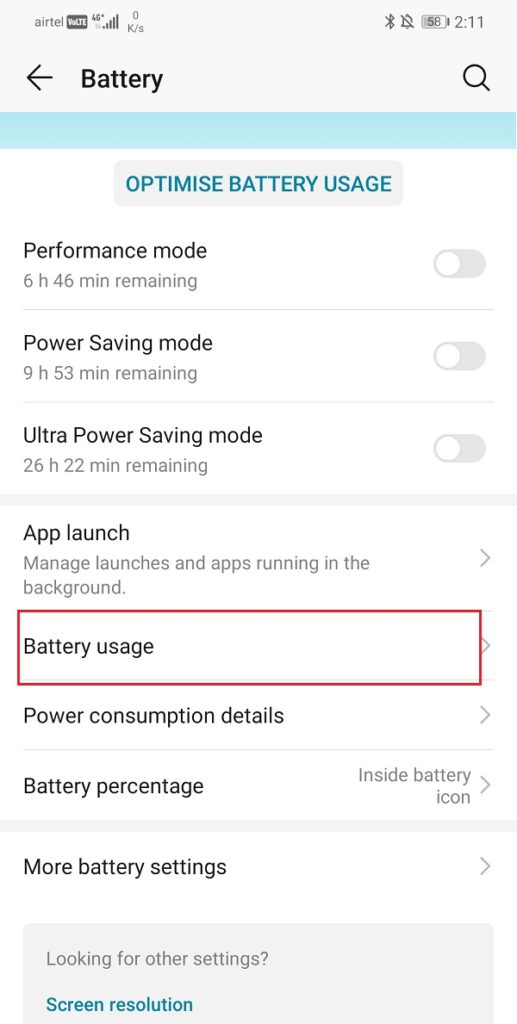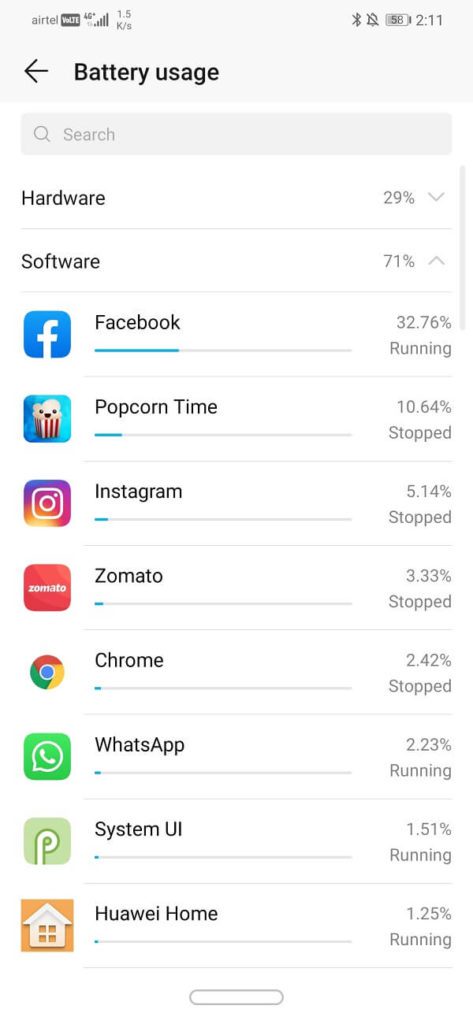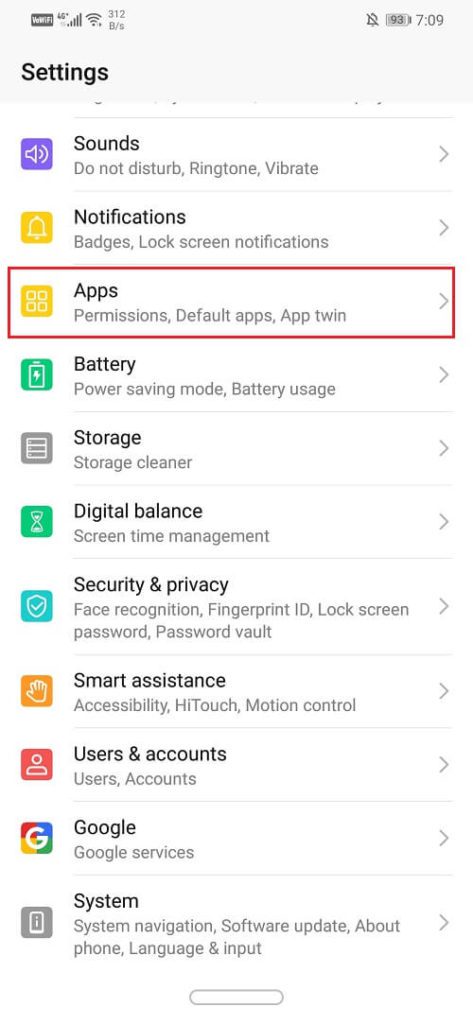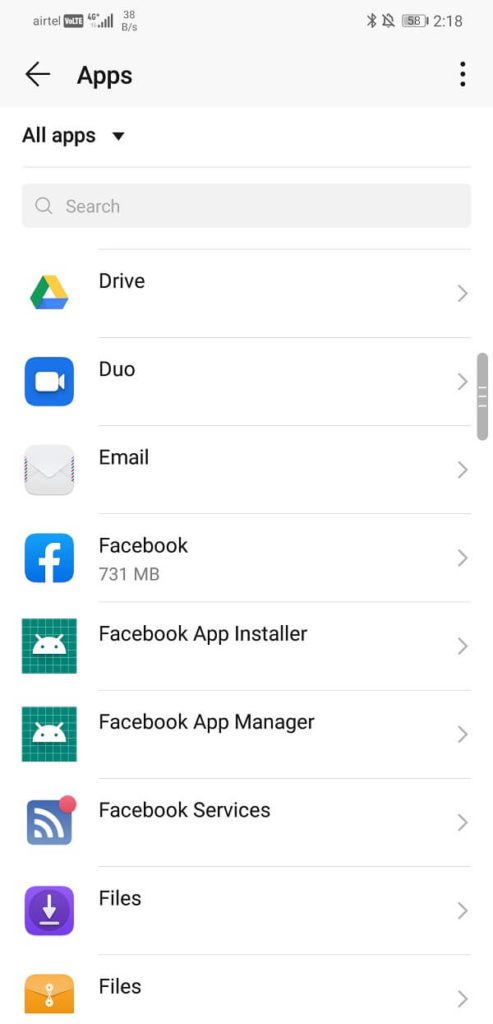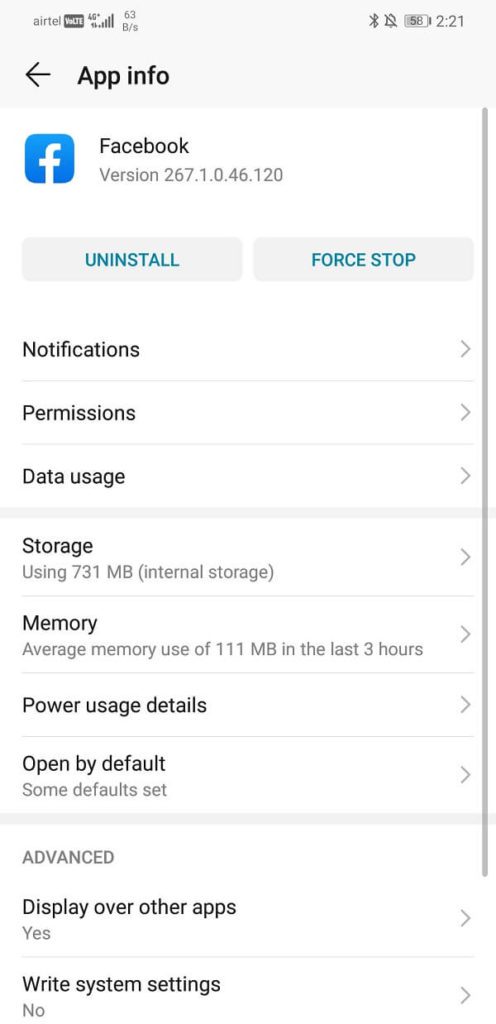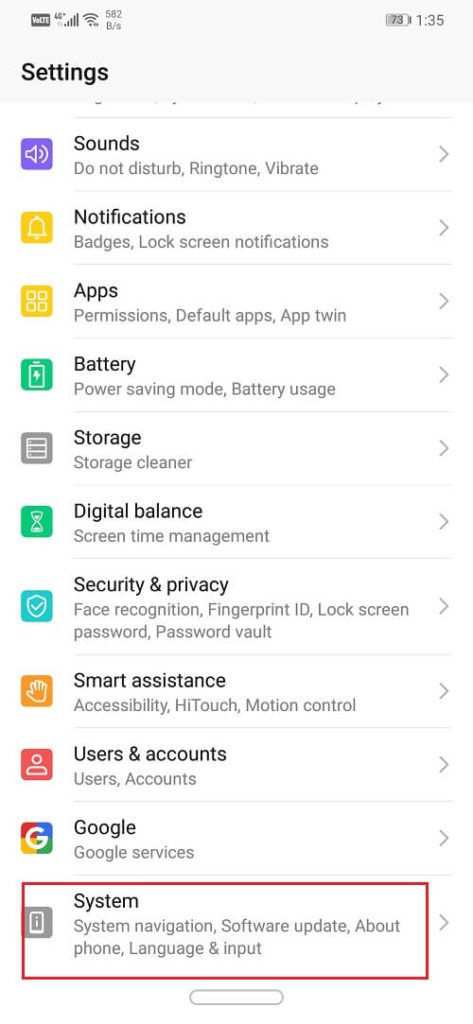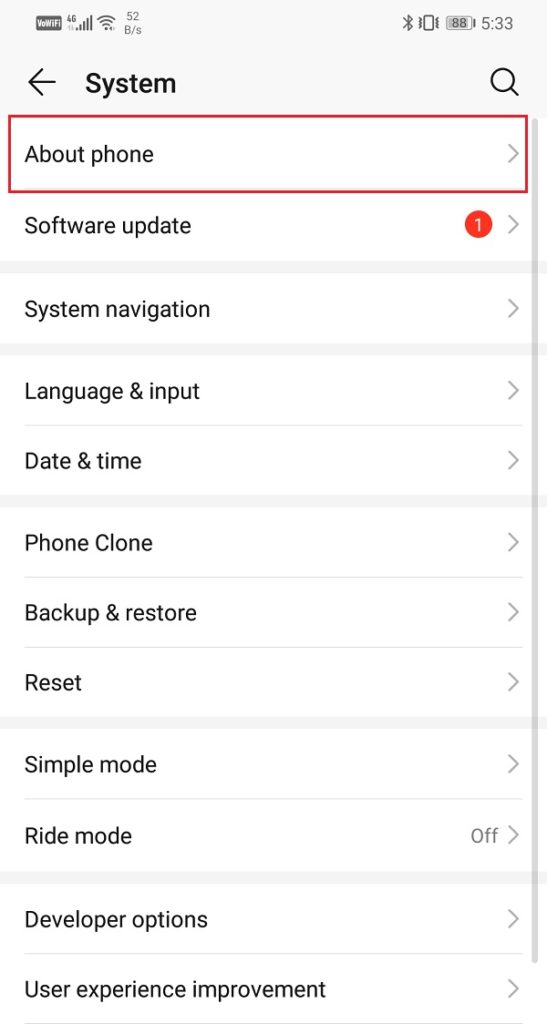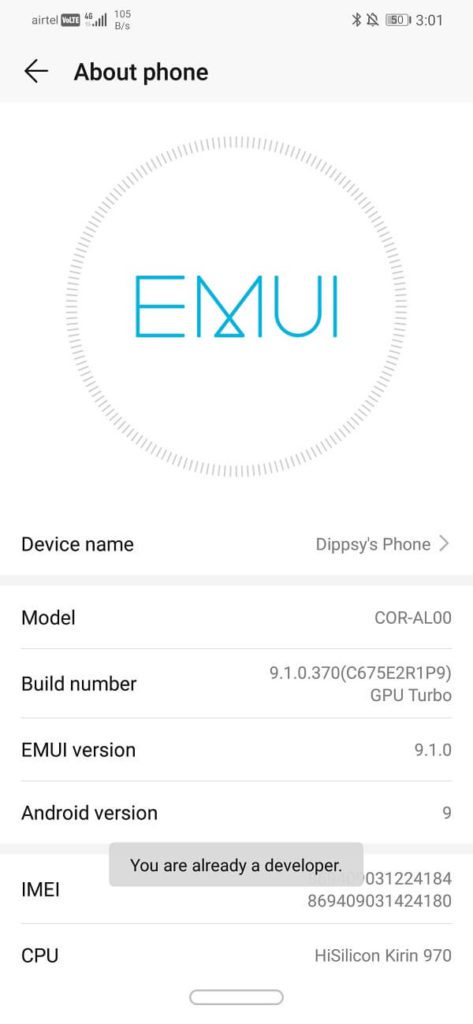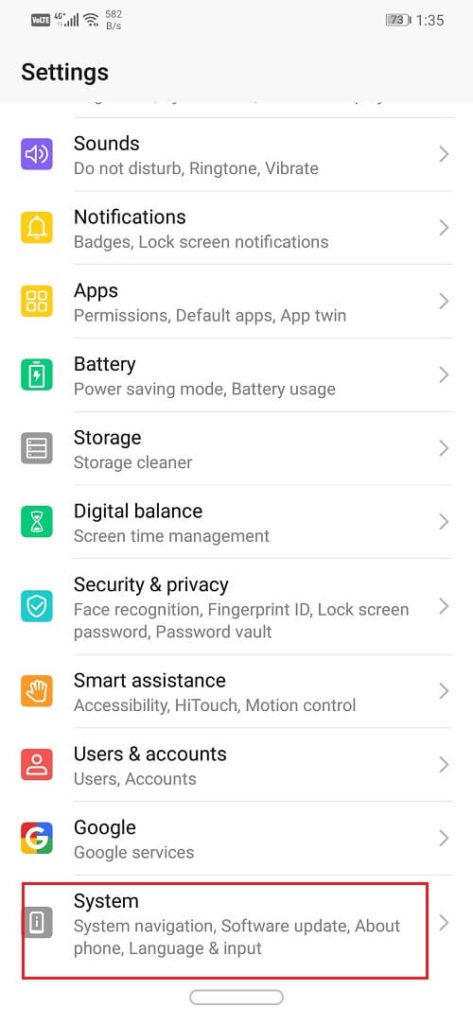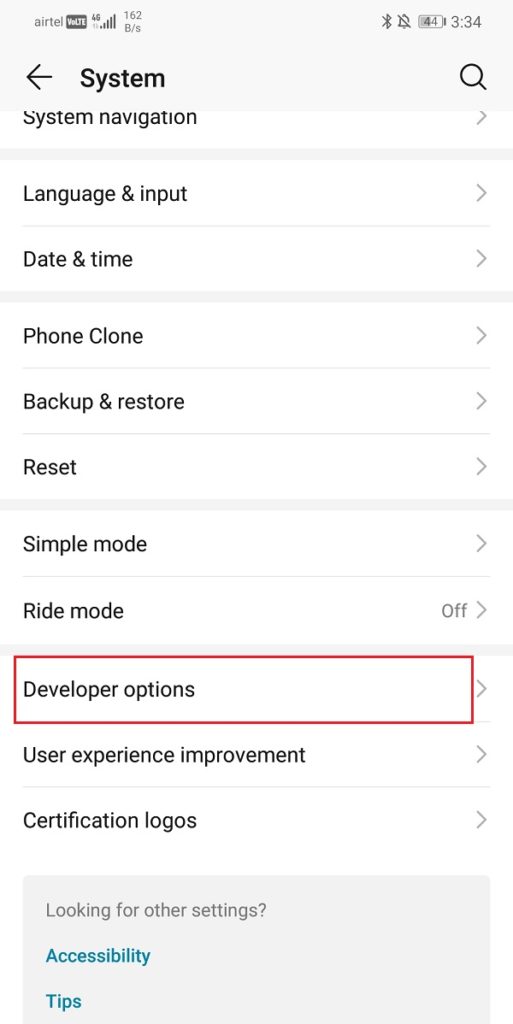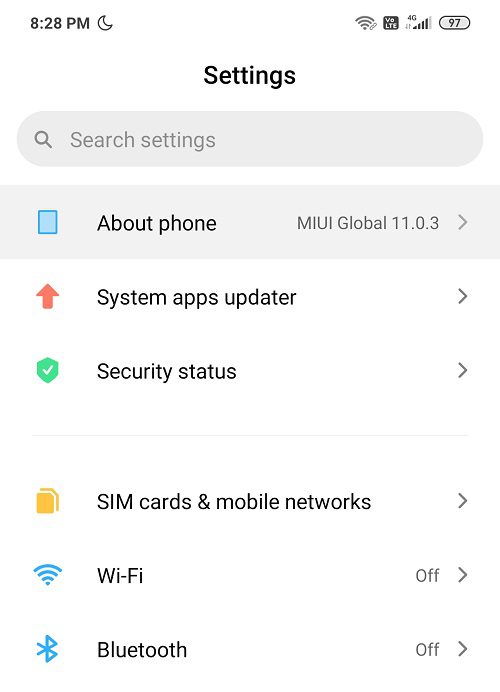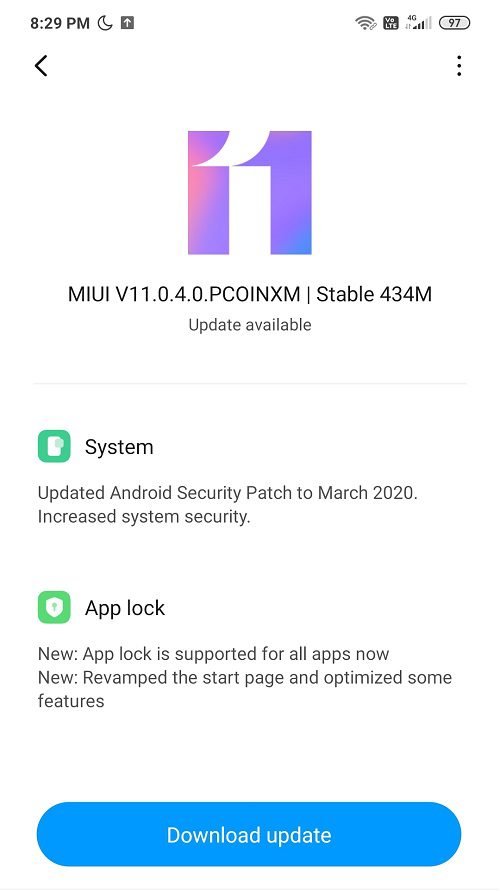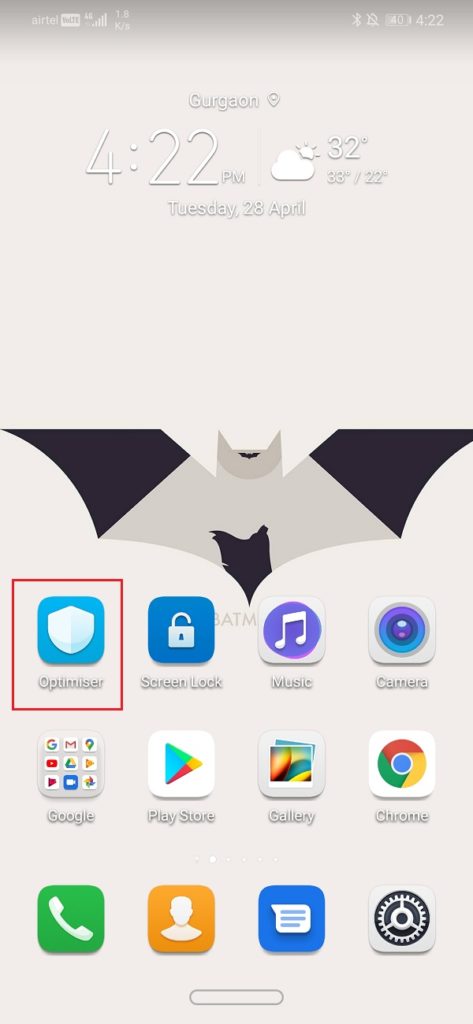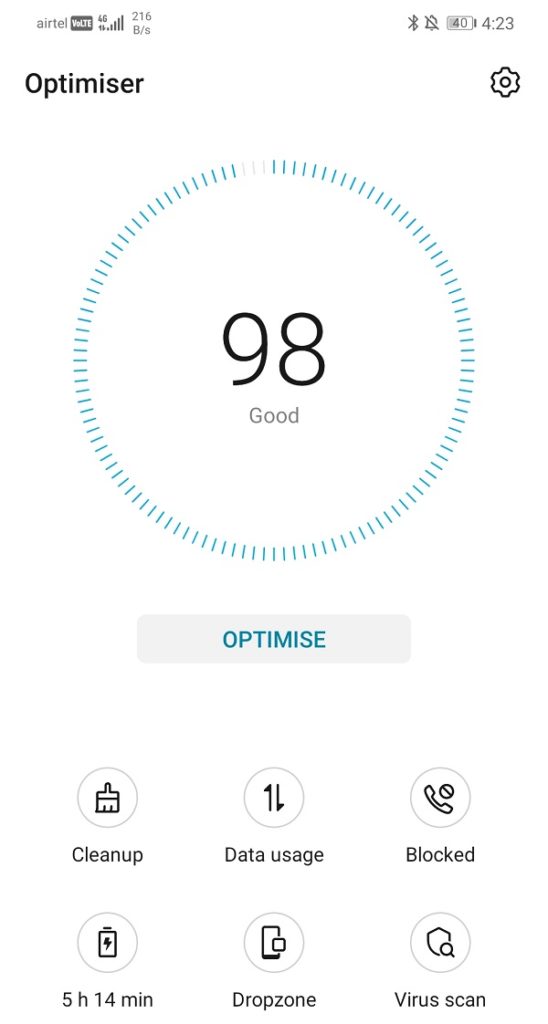Arka plan Android uygulamaları nasıl öldürülür
Telefonunuz yavaşlıyor mu? Telefonunuzu sık sık şarj etmeniz mi gerekiyor? Telefonunuzun eskisi kadar sorunsuz çalışmadığını düşünüyor musunuz? Bu sorulara evet yanıtı verdiyseniz, arka planda çalışan Android uygulamalarını öldürmeniz gerekir. Zamanla, Android cihazlar yavaşlama eğilimindedir. Pil çabuk bitmeye başlar. Dokunuş tepkisi bile harika görünmüyor. Bütün bunlar yetersiz RAM ve CPU kaynakları nedeniyle.
Telefonunuzun yavaş olmasının ana nedeni duvar kağıdı uygulamalarıdır. Belirli bir uygulamayı kullanarak işiniz bittiğinde uygulamadan çıkabilirsiniz. Ancak, uygulama arka planda çalışmaya devam eder ve pili boşaltırken RAM tüketir. Bu, cihazınızın performansını olumsuz yönde etkiler ve gecikmelerle karşılaşır. Sorun, cihaz biraz modası geçmişse en belirgindir. Ancak bu, telefonunuzu henüz değiştirmeniz gerektiği anlamına gelmez. Arka planda çalışan uygulamaları öldürmenin ve cihazınızın performansını artırmanın birçok farklı yolu vardır. Bu makalede, sizin için çok yararlı olacak bu çözümlerden bazılarını ayrıntılı olarak tartışacağız.
Arka plan Android uygulamaları nasıl öldürülür
1. "Son" sekmesinden arka plan uygulamalarını kapatın
Arka plan Android uygulamalarını öldürmenin en kolay yolu, bunları son uygulamalar bölümünden kaldırmaktır. Pilin daha uzun süre dayanması için RAM'i temizlemenin çok kolay bir yoludur. Aşağıdaki adımları takip et:
1. Aç Modern uygulamalar bölümü. Bunu yapmanın yolu farklı cihazlarda değişiklik gösterebilir. Ayrıca kullandığınız navigasyon türüne de bağlıdır. Hareketler, bir düğme veya standart üç düğmeli gezinme bölmesi aracılığıyla olabilir.
2. Bunu yaptıktan sonra, Arka planda çalışan çeşitli uygulamalar.
3. Şimdi bu uygulamalar listesinde gezinin ve artık ihtiyacınız olmayan ve kapatmak istediğiniz uygulamayı seçin.
4. Uygulamayı kaldırmak için yukarı sürükleyin. Uygulamayı kapatmak için bu son adım, telefonunuzda değişiklik gösterebilir. Uygulamayı kapatmak için tıklamanız gereken her uygulama penceresinin üstünde bir kapatma düğmesi olabilir. Uygulamaları farklı bir yöne hareket ettirmeniz de mümkündür.
5. "Tümünü Temizle" düğmesine veya Çöp Kutusu simgesine sahipseniz, yalnızca tıklayarak tüm uygulamaları birlikte kaldırabilirsiniz.
2. Pili tüketen uygulamaları kontrol edin
Sistemi yavaşlatmaktan sorumlu uygulamaları doğru bir şekilde belirlemek için pil tüketim geçmişini kontrol etmeniz gerekir. Bu size her bir uygulamanın hangi bataryayı tükettiğini tam olarak söyleyecektir. Bazı uygulamaların pilinizi diğerlerinden çok daha hızlı tükettiğini fark ederseniz, arka planda çalışmasını kolayca engelleyebilirsiniz. Bu, faili keşfetmenizi sağlayan etkili bir teşhis yöntemidir. Hangi uygulamaların en çok pil tüketdiğini kontrol etmek için bu adımları izleyin.
1. Git Telefon ayarlarınız.
2. Şimdi tıklayın Pil seçeneği.
3. Ardından, Pil kullanım seçeneği.
4. Artık enerji tüketiminin yanı sıra uygulamaların listesini de görebileceksiniz. Bu, hangi uygulamaların kapatılacağını bilmenize ve bunların arka planda çalışmasını önlemenize yardımcı olur.
Bu uygulamaları kapatmanın birçok yolu vardır. Bu yöntemleri bu makalenin bir sonraki bölümünde tartışacağız.
3. Uygulama yöneticisi yardımıyla uygulamaları durdurun
Uygulama yöneticisi, cihazınıza yüklenmiş uygulamaların bir listesini görüntüler. Ayrıca çalışan uygulamaları gösterir ve bunları kapatma veya kapatma seçeneği sunar. Artık ihtiyacınız yoksa bu uygulamaları kaldırabilirsiniz. Android çalıştıran arka plan uygulamalarından çıkmak için App Manager'ı kullanmak için bu adımları izleyin.
1. Aç Ayarlar Telefonunuzda.
2. Şimdi seçeneğe tıklayın Uygulamalar.
3. Artık hepsinin bir listesini görebileceksiniz. Uygulamalar Cihazınızda.
4. Daha önce, çok fazla enerji kullanan ve böylece pili tüketen uygulamaları fark ettik. Şimdi, yukarıda bahsedilen hogging gücü uygulamalarını aramak için tüm uygulamalar listesinde ilerlememiz gerekiyor.
5. Bulduğunuzda, Üstünde.
Şimdi uygulamayı durdurmaya zorlama seçeneğini bulacaksınız. İsterseniz uygulamayı kaldırmayı da seçebilirsiniz.
4. Geliştirici seçeneklerini kullanarak uygulamaları durdurun
Uygulamaları arka planda kapatmanın başka bir yolu, geliştirici seçeneklerinden kapatmaktır. Geliştirici seçenekleri Başlangıçta telefonunuzda kilidi açılır. Kullanmak için önce geliştirici seçeneklerini etkinleştirmelisiniz. Bunu yapmak için aşağıdaki adımları izleyin:
1. İlk olarak, açık Ayarlar Telefonunuzda.
2. Şimdi seçeneğe tıklayın Sistem.
3. Ardından bir seçenek belirleyin Telefon hakkında.
4. Artık Yapı Numarası olarak adlandırılanları görebileceksiniz; Ekranda, şimdi geliştirici olduğunuzu belirten bir açılır pencere görene kadar tıklamaya devam edin. Genellikle, geliştirici olmak için 6-7 kez tıklamanız gerekir.
Geliştirici ayrıcalıklarının kilidi açıldıktan sonra, arka plan uygulamalarını kapatmak için geliştirici seçeneklerine erişebilirsiniz. Nasıl yapılacağını öğrenmek için aşağıdaki adımları izleyin.
1. Git Telefon ayarlarınız.
2. Sekmeyi açın Sistem.
3. Şimdi tıklayın Geliştirici Seçenekleri.*
4. Aşağı kaydırın ve İşletme hizmetleri.
5. Artık arka planda çalışan ve RAM kullanan uygulamaların bir listesini görebilirsiniz.
6. Tıklayın uygulama Arka planda kapatmak istediğinizi.
7. Şimdi durdur düğmesine tıklayın. Bu, uygulamayı öldürecek ve Android telefonda arka planda çalışmasını engelleyecektir.
Aynı şekilde, bellek ve güç kaynaklarını tüketen her arka plan uygulamasını durdurabilirsiniz.
5. Android sisteminizi güncelleyin
Cihazınızın performansını artırmanın ve pil ömrünü artırmanın bir başka etkili yolu, Android işletim sistemini en son sürüme güncellemektir. Her güncellemede, Android sistemi telefon optimizasyonu özelliklerini geliştirir. Arka plan uygulamalarını otomatik olarak kapatan daha iyi güç yönetimi özellikleri ile birlikte gelir. Daha önce arka planda çalışan uygulamalar tarafından kullanılan RAM'inizi temizleyerek telefonunuzu hızlandırır.
Mümkünse Android Pie veya daha üst bir sürüme geçmenizi öneririz. Android Pie'nin en iyi özelliklerinden biri Adaptif Bataryadır. Makine öğrenimi, mobil kullanım düzeninizi anlamak ve en çok hangi uygulamaları kullandığınızı ve hangilerini kullanmadığınızı bilmek için kullanılır. Bu şekilde, uygulamaları kullanımlarına göre otomatik olarak sınıflandırır ve sabit bekleme sürelerini tahsis eder, ardından uygulama arka planda kapanır.
Cihazınızı güncellemek için şu talimatları izleyin:
1. Tıklayın ayarlar seçeneği Telefonunuzda veSistemi seçin Veya cihaz hakkında.
2. Yeni güncelleme alıp almadığınızı kontrol edin.
Not: Güncellemeleri indirirken, Wi-Fi kullanarak İnternet'e bağlı olduğunuzdan emin olun.
3. Evet ise, indirmeye koyun ve yükleme işleminin tamamlanmasını bekleyin.
6. Yerleşik Optimizer uygulamasını kullanın
Çoğu Android cihazında gelişmiş bir optimize edilmiş uygulama bulunur. RAM'i otomatik olarak temizler, arka plan uygulamalarını durdurur, istenmeyen dosyaları algılar, kullanılmayan önbellek dosyalarını temizler vb. Ayrıca farklı telefon ayarlarını iyileştirerek pil ömrünü uzatabilir. Optimize edilmiş bir uygulamayla cihazınızın performansını artırmak için şu adımları izleyin:
1. Optimize edici uygulaması ana ekranda veya uygulama çekmecesinde olmalıdır. Ayrıca üretici tarafından sağlanan sistem araçlarının bir parçası olabilir. Uygulamayı bulduktan sonra dokunun.
2. Şimdi tıklayın Optimizasyon seçeneği.
3. Telefonunuz artık arka plan işlemlerini otomatik olarak durduracak ve pil ömrünü uzatmak için gereken diğer adımları atacaktır.
4. Son olarak, cihazınızı geliştirmek için yaptığı her şey hakkında kapsamlı bir rapor bile sunacaktır.
7. Android cihazınızı optimize etmek için bir üçüncü taraf uygulaması kullanın
Cihazınızda iyi bir yerleşik optimize edilmiş uygulama yoksa, her zaman Google Play Store'dan bir tane indirebilirsiniz. Aralarından seçim yapabileceğiniz yüzlerce uygulama var. Bu uygulamalar kullanılmayan arka plan uygulamalarını sürekli olarak algılar ve kapatır. Hatta tek bir tıklamayla tüm arka plan uygulamalarını kapatmak için bir ekran aracı sağlar. Bu uygulamalardan biri Greenify. Farklı uygulamaların bellek ve enerji kullanımını izlemenizi ve ardından hazırda bekletme moduna almanızı sağlar. Uygulamadan en iyi şekilde yararlanmak için telefonunuzu rootlayabilir ve kök uygulamaya erişebilirsiniz.
Üçüncü taraf uygulamalarla tek fark, diğer uygulamaları keşfetmek ve kapatmak için sürekli olarak aynı arka planda çalışmalarıdır. Bu bir çeşit karşı üretken. Bir karar vermenin en iyi yolu, uygulamayı yüklemek ve kendiniz denemektir. Cihazınızın daha da yavaşladığını görürseniz, devam edin ve kaldırın.